„Kartais susiduriame su situacija, kai darbui tenka naudoti kelis įrenginius vienu metu, nes visuose turime reikalingos informacijos. Bet ar įmanoma taip dirbti nuolat ir visą informaciją pasiekti naudojant tik vieną įrenginį? Atsakymas paprastas – taip, ir tam sukurtos net kelios išmaniosios programėlės. Beveik kiekvienam nepatogumui, kylančiam dirbant namuose, galime rasti išmanų palengvinimą“, – sako „Bitės Profas“ Andrius Archangelskis ir pataria, kaip darbui efektyviai išnaudoti visus turimus išmaniuosius įrenginius, net ir namuose esantį televizorių.
1. Kompiuterį valdykite kitais įrenginiais
Norintiems bet kada iš kito įrenginio per atstumą prisijungti prie savo darbo kompiuterio, verta išbandyti programėlę „Microsoft Remote Desktop“.
„Ji leidžia vos keliais paspaudimais prisijungti prie asmeninio kompiuterio, naudojant bet kurį kitą įrenginį, bei pasiekti ten esančius dokumentus. Tai pravartu, nes galime svarbiausius duomenis po ranka turėti visada – net ir dirbdami terasoje, lovoje ar iš sodybos užmiestyje“, – sako A. Archangelskis.
Dirbant nuotoliniu būdu, kompiuterį, prie kurio jungiamasi, per atstumą galima ir užrakinti – taip juo naudotis negalės kiti žmonės. Pabaigus nuotolinę darbo sesiją, galima darbus galima tęsti kompiuteryje nuo ten, kur sustojote dirbdami kitu įrenginiu.
Programėlė skirta „Windows“ kompiuteriams arba „Android“ įrenginiams. Svarbu atkreipti dėmesį, kad ne visos operacinės sistemos „Windows 10“ versijos palaiko nuotolinį kompiuterio valdymą. Pavyzdžiui, „Windows 10 Home“ tokios funkcijos neturi, skirtingai nei „Windows 10 Pro“, todėl programa kai kuriems įrenginiams gali netikti.
Jei jūsų kompiuteris nepalaiko programos „Microsoft Remote Desktop“, jį nuotoliniu būdu valdyti galime ir kitaip. Tai padaryti padės populiariausios interneto naršyklės „Google Chrome“ plėtinys „Google nuotolinis kompiuterio valdymas“.
„Su juo kompiuterį galima pasiekti per „Chrome“ naršyklę arba per tam skirtą „Android“ programėlę. Ji nepalaiko „Windows“ sparčiųjų klavišų, leidžiančių dirbti dar greičiau ir patogiau, tačiau yra itin patogi darbui naudojant išmanųjį telefoną. Būtent šiems įrenginiams ir pritaikytas plėtinio funkcionalumas“, – sako A. Archangelskis.
2. Vietoje kompiuterio ekrano – televizorius
Jei namuose turite tik nedidelį nešiojamąjį kompiuterį, o darbus esate įpratę atlikti didesniame ekrane, darbui naudoti galėsite ir namuose esantį televizorių.
„Tereikia įsitikinti, kad tiek kompiuteris, tiek televizorius turi „HDMI“ jungtį. Jei turite naujausios kartos televizorių, greičiausiai, jį prie kompiuterio prijungti galėsite ir belaidžiu ryšiu „Bluetooth“. Tik šiuo atveju užtikrinkite, kad abu įrenginiai būtų prijungti prie to paties „WiFi“ interneto tinklo. Tuomet, pavyzdžiui, operacinę sistemą „Windows 10“ turinčiame kompiuteryje, šalia laikrodžio, pasirinkite opciją „Actions center“ (liet. Veiksmų centras), spauskite parinktį „Project“ (liet. Vaizdavimas) ir galiausiai – „Connect to a wireless display“ (liet. Prisijungti prie belaidžio ekrano). Atsiradusiame sąraše beliks pasirinkti savo televizorių“, – nurodo A. Archangelskis.
Tokiu būdu prie televizoriaus galime prijungti ir daugelį šiuolaikinių išmaniųjų telefonų. Tai pravartu, jei darbui dažnai naudojate būtent tokį įrenginį, o dabar norite dirbti prie kiek didesnio ekrano.
„Samsung“ įrenginiuose ši funkcija vadinama „Smart View“, kituose operacinės sistemos „Android“ įrenginiuose – „Ekrano dubliavimas“. Prie daugumos naujų telefonų „Bluetooth“ ryšiu galima prijungti pelę ir klaviatūrą, todėl telefonu galima dirbti lyg įprastu kompiuteriu. Sudėtingų užduočių tokiu būdu atlikti nepavyks, tačiau jeigu darbai tuo metu smulkesni, pavyzdžiui, naršymas internete, el. pašto tikrinimas ar dokumentų redagavimas, toks darbo būdas visiškai tinkamas“, – aiškina A. Archangelskis.
3. Svarbiausius dokumentai – vienoje vietoje
Visus būtiniausius duomenis vienoje vietoje saugoti padės programa „OneDrive“. Dėl patogios sinchronizacijos, programa leis greitai ir patogiai dalintis failais tarp kompiuterio ir išmaniojo telefono. Tai reiškia, kad net kiekviena telefonu nufotografuota nuotrauka akimirksniu atsidurs ir jūsų kompiuteryje. Taip svarbiausius dokumentus greitai galėsite pasiekti iš bet kurio įrenginio.
„Programoje yra ir riboto laiko failų dalinimosi funkcija – pasirinktam „OneDrive“ saugyklos failui bus sukurta autentiška nuoroda, kuriai galėsite suteikti galiojimo laiką. Vadinasi, nuorodą turintys žmonės ja naudotis galės tik tam tikru metu. Tai leidžia lengvai, tačiau visiškai saugiai nuotoliniu būdu dalintis svarbiausiais dokumentais“, – sako A. Archangelskis.
Programa „OneDrive“ priklauso „Office365“ programų paketui, todėl iš jos dokumentus galėsite nesunkiai išsiųsti naudodami el. pašto programą „Outlook“, jų net neatsisiųsdami į kompiuterį ar telefoną.
4. Automatinio dokumentų saugojimo funkcija
Kad ji reikalinga, norint neprarasti svarbios informacijos, žino daugelis. O kaip automatinis dokumentų saugojimas lengvina darbą iš namų?
„Naudojant šią funkciją, failas, su kuriuo dirbama, yra nuolat saugomas „OneDrive“ saugykloje. Tokiu būdu būtiniausius failus galėsime pasiekti ne tik iš darbinio kompiuterio, bet ir iš bet kurio kito įrenginio, prie kurio esame prisijungę su ta pačia „OneDrive“ paskyra“, – teigia A. Archangelskis.
Automatinį failų įrašymą galime įjungti „Word“, „Excel“ ar „PowerPoint“ programų viršutinėje juostoje, kairiajame jos kampe. Pakaks tiesiog spustelėti mygtuką, aktyvuojantį šią funkciją.
Jeigu norite apie išmaniuosius įrenginius ar patarimus, kurie gali padėti sėkmingai leisti laisvalaikį ar dirbti namuose sužinoti daugiau, apsilankykite tinklapyje https://www.bite.lt/profai. Išmaniųjų technologijų specialistai „Bitės Profai“ nemokamai konsultuoja visų operatorių klientus.











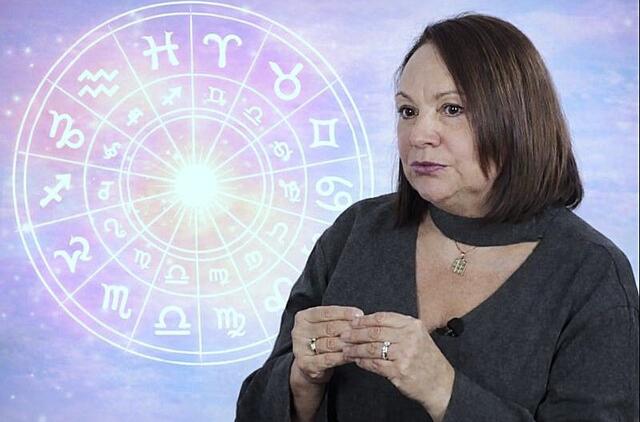






















Rašyti komentarą